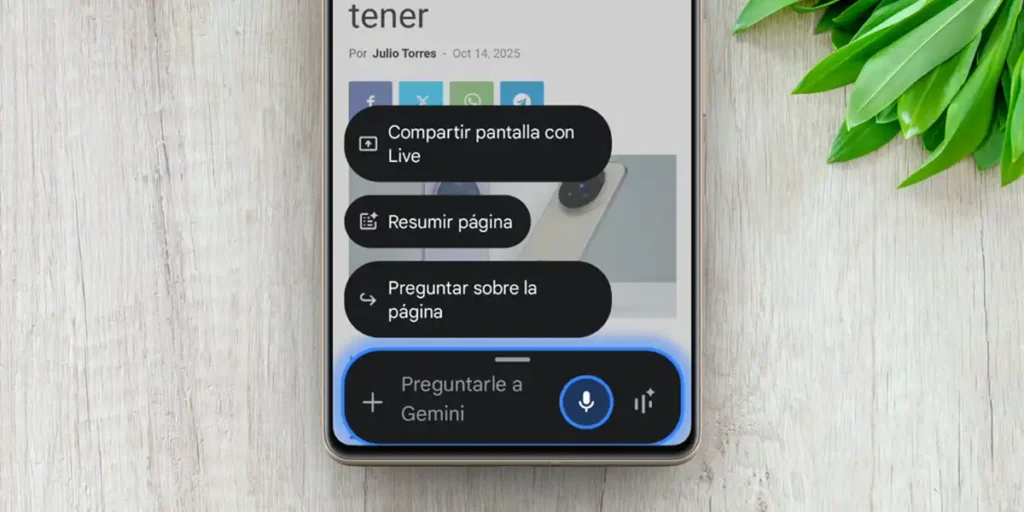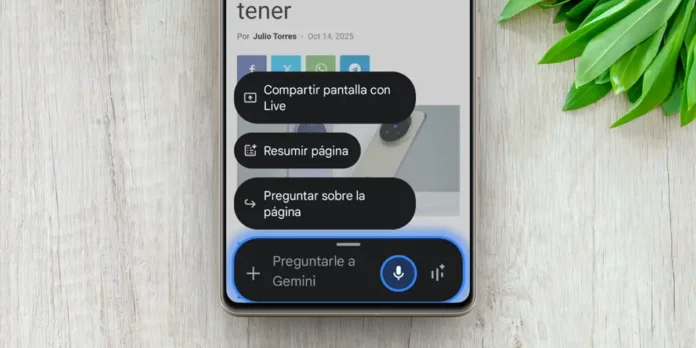
¿Cuántas veces te ha pasado esto? Encuentras un artículo que parece interesante, haces clic en él y de repente Te enfrentas a una pared interminable de texto.. La vida continúa, tienes cosas que hacer, y ese texto que prometía serte tan útil permanece ahí, en un archivo olvidado, condenado a ser leído «más tarde». Es una lucha constante entre el deseo de aprender y la dura realidad de que el día sólo tiene 24 horas.
Precisamente por eso, cuando descubrí que podía Resuma cualquier página web en segundos, directamente en ChromeSentí que había ganado una pequeña pero importante batalla contra la falta de tiempo.
El truco consiste en utilizar el poder de la IA de Gemini, que ahora está integrada en el navegador predeterminado de Android. En los siguientes párrafos te diré exactamente cómo convertir esas páginas abrumadoras en resúmenes claros y concisos con sólo un par de toques, sin salir de la aplicación. Es más fácil de lo que piensas y, te aseguro, cambiará la forma en que navegas por la web desde tu teléfono (o tableta).
Cómo resumir una página web en Android con Gemini

Si tiene un dispositivo Android relativamente nuevo y actualizado que tiene Gemini como asistente virtual predeterminado, siga estos pasos para generar resúmenes de sitios web en Chrome:
- Abre la aplicación Cromo un androide.
- Introduzca el Página web ¿Qué quieres resumir?
- Una vez identificado en el texto, Mantenga presionado el botón de encendido de su dispositivo hasta que aparezcan las opciones de Gemini en la parte inferior.
- Seleccionar Página de resumen y espera unos segundos a que Géminis haga de las suyas.
Cuando el resumen esté listo, Lo verás en una ventana flotante encima del artículo para que puedas leerlo sin salir de Chrome.. También puedes hacerle preguntas a Géminis sobre el contenido del texto resumido, y también puedes pedirle que te lea el resumen en voz alta (tocando el ícono del altavoz que aparece en la esquina superior derecha del resumen).
A propósito, si deslizas hacia arriba la ventana flotante de Gemini, serás redirigido a la aplicación de esta inteligencia artificial para poder leer o hacer preguntas del resumen desde allí. Por cierto, todos los resúmenes que generes de esta manera se guardarán en tu historial de Géminis para que puedas consultarlos cuando quieras.
Géminis no aparece al presionar el botón de encendido: solución


En caso de que al mantener presionado el botón de encendido en tu Android no te aparezcan las opciones de Gemini, tendrás que hacer esto hacer algunos cambios en tu dispositivo.
Primero debemos aclarar que para usar la función de resumen de Gemini AI en Chrome para Android, Necesitas dos cosas: que Gemini sea tu asistente predeterminado y que se te asigne el gesto de mantener presionado el botón de encendido. Si no cumple ninguna de las condiciones, hay un problema. Pero no te preocupes, enseguida te contamos cómo solucionar el problema:
Establece a Gemini como tu asistente predeterminado
Abre la Configuración de tu Android y ve a Aplicaciones. Busque la opción «Asistente» o «Aplicación de Asistente Digital». Una vez dentro, seleccione «Asistentes digitales de Google» y elija Gemini como opción predeterminada, en lugar del Asistente tradicional.
Asigna el botón de encendido para abrir Gemini
En Configuración, busque una sección llamada Sistema, Gestos o Funciones avanzadas (el nombre puede variar). Allí, Localice la configuración para la acción «Mantener presionado el botón de encendido» o «Botón lateral».. Simplemente cambie la acción actual (que generalmente abre el menú de apagado) a «Activar asistente». Al haber elegido Gemini por defecto, este gesto lo abrirá directamente.
Si después de configurar todo esto la función aún no aparece, probablemente se deba a una limitación regional o del dispositivo. Google suele lanzar estas nuevas funciones de forma progresiva, luego Es posible que aún no esté disponible en su ubicación o modelo de teléfono específicos. Además, no olvide que esta función de resumen de páginas web sólo es compatible con el navegador Chrome (no funciona en Firefox, Samsung Internet, Edge, Opera, etc.).